Notons que, de base, un thème interroge l’intégralité de notre base de données: vos sources combinées à celles de la librairie communautaire.
Nous verrons qu’il est toutefois possible d’interroger un ensemble précis de sources.
Commençons par une recherche simple par mots-clés
Au sein de votre thème, utilisez la barre de recherche pour y insérer quelques mots-clés, appuyez ensuite sur la touche “enter” du clavier, ou cliquez sur la loupe à droite.

Dans notre exemple, nous lancerons la requête suivante plant AND (photovoltaic OR photovoltaics OR pv) AND (mw OR gw OR mwph)
Le but de cette requête est de vous remonter les articles:
- venant par défaut de l’intégralité de toutes les sources de Cikisi
- Sur une période par défaut d’un an (365 derniers jours)
- qui possèdent dans leur texte “plant”
- ET en même temps “photovoltaic OU photovoltaics OU pv (une de ces trois expressions)
- ET en même temps soit mw OU gw OU mwph
Nous visons donc ici des articles au contenu technique et spécialisé sur les centrales solaires.
Vous pouvez suivre ce tutoriel pour en apprendre plus sur les façons de rédiger vos requêtes booléennes.
Cliquez sur la croix à du bouton SEARCH en haut de l’écran pour réinitialiser votre recherche.

Barre de recherche avancée
Grâce à l’icône tout à droite de la barre de recherche, vous pouvez affichez les options avancées:

Vous obtiendrez ceci:

Title: Interroge les titres des articles sur base de vos mots-clés
Description: interroge le champ “description” des articles (bien souvent le premier paragraphe d’un article)
Content: interroge le corps de texte principal de l’article (exclus le titre et la description)
Attachments: Interroge les documents (PDF, etc.) attachés aux articles Cikisi, parmi les 5000 premiers caractères du document
Image metadata: Interroge les données sauvées derrières les images des articles (leur légende, titre, etc.)
Et enfin le “must match” sur la droite ?
Par défaut, les champs du dessus sont liés par des OR. Un article peut être remonté dans les résultats parce qu’il a respecté la barre “content”, mais pas la barre “title” par exemple. Ce n’est pas obligatoire de respecter l’ensemble des barres de recherche.
Si vous cochez le “must match”, toutes les barres sélectionnées devront obligatoirement être respectée par les résultats.
Les filtres statiques
Les filtres dits “statiques” sont affichés dans le panneau vertical de gauche, sous l’onglet “filters”.

Vous y trouverez le panel le plus complet et diversifiés de filtres disponibles.
Vous pourrez filtrer sur base:
- d’une plage de dates particulière
- de vos listes de mots-clés sauvegardées (concepts)
- des noms de domaines des articles
- par langues détectées
- par type de sources
- …
Nous attirons votre attention sur les filtres des sources, tout en bas de ce panneau:

Pour lancer des recherches sur un sourcing ciblé, vous pouvez tout d’abord sélectionner une base de source:
- All: interroge l’intégralité de la base communautaire de sources de Cikisi + vos sources “clientes”
- Client: les sources qui ont été ajoutées directement sur votre plateforme
- Mine: les sources que vous avez insérez personnellement avec votre compte utilisateur
En complément, vous pouvez également cibler votre recherche sur une catégorie de sources particulière (juste en dessous).
Vos catégories sont indiquées en gris (ex dans l’image: “mining”) tandis que les catégories communautaires sont bleues (“football” ou “africa”).
Les détections d’intelligence artificielle
Le dernier ensemble de filtres que les thèmes vous proposent sont les détections automatiques d’intelligence artificielle, aussi appelées NER pour “Name Entities Recognition”.
Mila, notre IA, scanne les résultats de vos recherches et vous aide à détecter un maximum d’expression dignes d’intérêt.

“Renewable energy”, “supply chain”, “power purchase-agreement”, germany, etc.
Ces mots ont été détectés dans vos résultats et présentés par ordre d’occurrences (du plus fréquent au plus discret).
Ces NER vous permettent de détecter des tendances émergeantes, des nouveaux acteurs, etc.
Bonne nouvelle, ces NER sont également des filtres cliquables !
Cliquons dans notre exemple sur “Energy storage”:

Un filtre additionnel vient se superposer à nos résultats précédents. Tous les articles mentionnent désormais la détection “Energy storage”
Les NER présentés en-dessous de la barre de recherche ont été mis à jour et vous présentent les nouvelles détections.
Combinez les différents types de filtres
Ces trois ensembles de filtres (par mots-clés, filtres statiques et NER) sont combinables à souhait.
Prenons un cas d’emplois courant dans la plupart des projets de veille concurrentielle.
Nous allons essayé de détecter les innovations “vertes” de nos concurrents.
Imaginons que nous avons déjà intégré en “source” les pages web (URL) de nos concurrents (blogs, communiqués de presse, rapports annuels, compte Twitter, etc.) et groupé ces sources sous une catégorie de sources nommée “concurrents”.

Nous pourrions très bien sélectionner cette catégorie dans les filtres statiques du panneau de gauche.
Ensuite, nous pourrions utiliser la barre de recherche pour lancer des mots-clés comme “sustainable OR sustainability OR “green deal” OR “climate change” OR “carbon emissions”, etc.
Cette combinaison mots-clés ET sourcing spécifique est un classique de la “veille ciblée”.
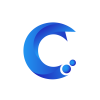



Laissez votre avis sur ce sujet.